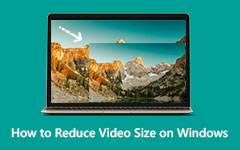Windows Movie Maker'da Video Dosya Boyutu Nasıl Küçültülür
İnsanlar genellikle inanılmaz şekilde kaydedilmiş videolarını sosyal medya platformlarına yüklemek isterler. Videonuzun boyutu küçük olduğunda sosyal medyaya video yüklemek kolaydır. Ve birçok platformun bir video boyutu sınırı olduğundan, büyük bir dosya boyutuna sahip bir video yüklemek istiyorsanız önce onu sıkıştırmanız gerekir. Dolayısıyla, yüklemeden önce videonuzu sıkıştırmak için bir yöntem arıyorsanız, muhtemelen Windows Movie Maker gibi bir uygulama arıyorsunuzdur. Windows Movie Maker, film oluşturmak, videoları sıkıştırmak ve videonuza ses efektleri eklemek için kullanabileceğiniz bir video düzenleme yazılımıdır. Ayrıca, birçok yeni başlayan, kullanımı kolay bir yazılım arayüzüne sahip olduğu için videolarını düzenlemek için bu uygulamayı kullanmayı tercih ediyor. Ve bu yazıda size öğreteceğiz Windows Movie Maker'da video dosyası boyutu nasıl azaltılır.
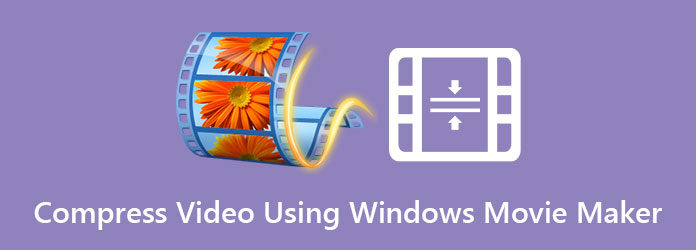
Bölüm 1. Windows Movie Maker'da Videolar Nasıl Sıkıştırılır
Yukarıda belirtildiği gibi, Windows Movie Maker birçok işlev ve özelliğe sahip bir video düzenleme uygulamasıdır. Ancak diğerlerinin bilmediği şey, videonuzun boyutunu sıkıştırmanıza da olanak sağlamasıdır. Ayrıca, videonuzu kolayca yeniden boyutlandırmak için popüler bir uygulamadır. Ayrıca Windows Movie Maker, MP4, AVI, MPG, MPEG, M1V, WMV ve ASF gibi çeşitli dosya biçimlerini destekler. Ancak Microsoft, 10 Ocak 2017'de bu uygulamayı zaten durdurdu. Ancak yine de internette bir çatlak arayabilirsiniz. Yine de, videolarınızı Windows Movie Maker ile nasıl kolayca sıkıştıracağınızı öğrenmek için bu bölümü baştan sona okuyun.
Windows Movie Maker kullanarak video dosyası boyutu nasıl küçültülür:
1. AdımMicrosoft, Windows Movie Maker'ı durdurmuş olsa da, yine de internette bir çatlak arayabilirsiniz. Indirin ve yükleyin Bilgisayarınızdaki uygulama. İndirdikten sonra uygulamayı cihazınızda çalıştırın.
2. AdımArdından ana yazılım arayüzünde şuraya gidin: Görevler > Yakala > Videoyu İçe Aktar sıkıştırmak istediğiniz videoyu içe aktarmak için Bilgisayarınızın klasörlerinde videoyu seçin ve Tarihçesi uygulamanın paneli.

3. AdımArdından, gidin fileto paneline tıklayın, ardından İndirim film seçeneği. Tıkla Özel ayar oluştur açmak için ortaya çıkan açılır panelde Ayarlar pencere.
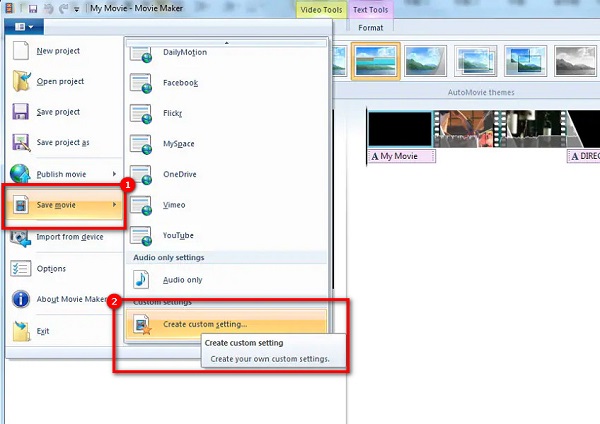
4. AdımÜzerinde Özel Ayar Oluştur penceresinde, dosya parametrelerini tercih ettiğiniz boyuta manuel olarak değiştirin. Ancak bu kılavuzda, Bit hızı dosyanızın boyutunu küçültmek için
5. AdımSon olarak, İndirim düğmesini tıklayın, böylece Movie Maker videonuzu sıkıştırmaya başlayabilir. Ardından sıkıştırmanın bitmesini bekleyin ve işiniz bitti!
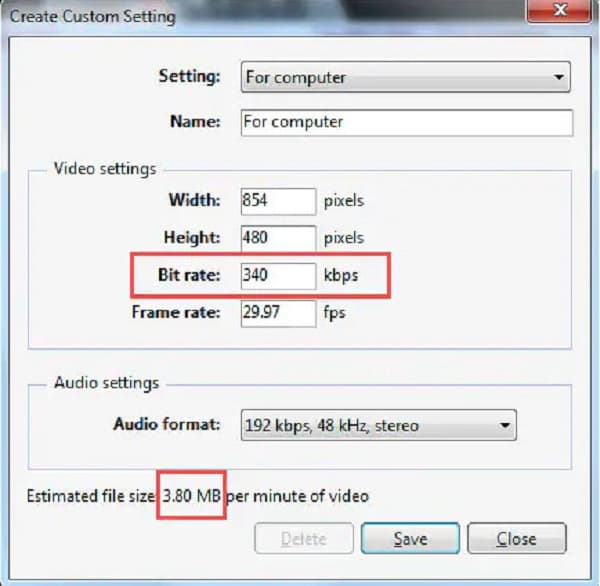
Ve işte böyle yapabilirsin videoyu sıkıştır Windows Movie Maker'ı kullanarak. Bu kolay adımlarla, Windows Movie Maker'ın desteklediği tüm videoları kolayca sıkıştırabilirsiniz.
Bölüm 2. Windows Movie Maker'a En İyi Alternatifler
Windows Movie Maker kesinlikle videolarınızı hızlı bir şekilde sıkıştırmak için etkili bir programdır. Ancak bu uygulama yalnızca Windows cihazlarda kullanılabilir; birkaç dosya biçimini destekler ve gelişmiş düzenleme özellikleri yoktur. Bu bölümde, istediğiniz herhangi bir dosya biçimini sıkıştırmak için daha iyi video sıkıştırma araçları sunacağız. Göstereceğimiz video sıkıştırma araçları çevrimiçi ve çevrimdışıdır, böylece daha fazla seçeneğiniz olur.
1. Tipard Video Converter Ultimate (Çevrimdışı)
Tipard Video Dönüştürücü Ultimate bir video sıkıştırma aracı arıyorsanız en güçlü programdır. Bu yazılım uygulaması, videonuzun boyutunu, biçimini, çözünürlüğünü ve bit hızını ayarlayarak videonuzun boyutunu azaltabilir. Ek olarak, bir video sıkıştırıcı, video filigran giderici, renk düzeltme, video ters çevirici ve Araç Kutusundan daha fazlasını içeren birçok gelişmiş düzenleme özelliğiyle doludur. Bu araç hakkında daha etkileyici olan şey, MP4, AVI, MOV, MKV, VOB, WebM, WMV, FLV ve 500'den fazla format gibi neredeyse tüm dosya formatlarını desteklemesidir. Yeni başlayanlar, basit ve temiz bir kullanıcı arayüzüne sahip olduğu için Tipard Video Converter Ultimate ile videoları sıkıştırmayı da kolay bulacaktır. Ayrıca, Windows, Mac ve Linux gibi tüm çapraz medya platformlarında indirilebilir.
Tipard Video Converter Ultimate kullanarak videolar nasıl sıkıştırılır:
1. Adımİlk önce, indir Tipard Video Dönüştürücü Ultimate PC'nizde. Ardından, yükleme işlemini takip edin ve ardından uygulamayı cihazınızda çalıştırın.
2. AdımVe yazılımın ana kullanıcı arabiriminde şuraya gidin: Araç Kutusu panelini seçin ve Video Kompresörü seçeneği.
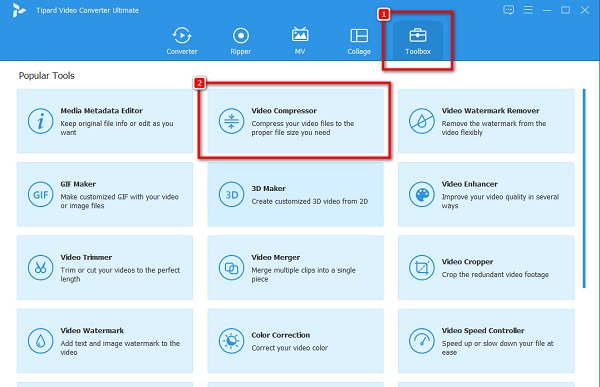
3. AdımArdından, işaretleyin + Sıkıştırmak istediğiniz videoyu yüklemek için imzala düğmesini tıklayın. Ayrıca cihaz klasörlerinizi açabilir ve sürükle ve bırak senin videon + işaret kutusu.
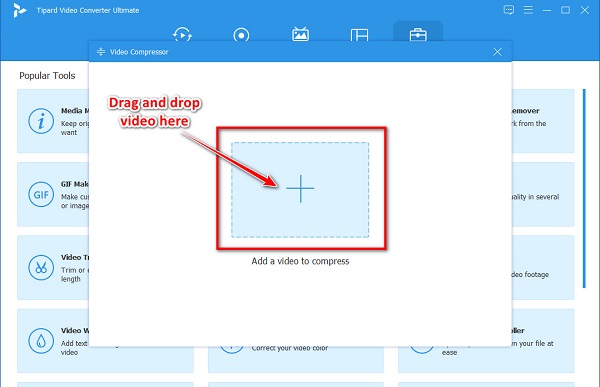
4. AdımArdından bir sonraki arayüzde, videonuzu sıkıştırmak için ayarlama seçeneklerini göreceksiniz. videonuzun ayarını yapabilirsiniz boyut, biçim ve çözünürlük. Ancak bu eğitimde, videoyu sıkıştırmak için boyutu ayarlayacağız. Bunu yapmak için, yukarı aşağı ok veya hareket ettirin kaydırıcı tercih ettiğiniz boyuta.
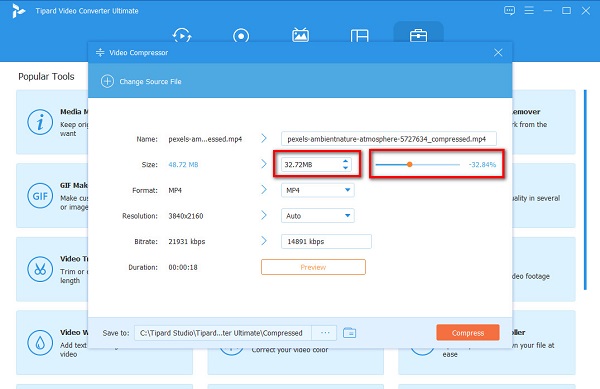
5. AdımArtık orijinalindeki değişiklikleri görmek için videonuzu önizleyebilirsiniz. Tamam olduğunda, tıklayın Sıkıştırmak Tipard Video Converter Ultimate'ın videonuzu sıkıştırmaya başlaması için düğmesine basın.
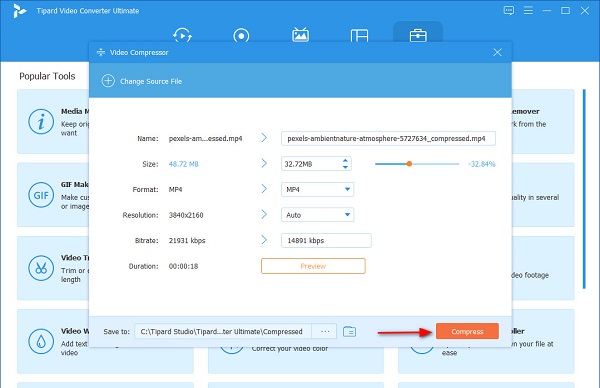
Ardından, birkaç saniye bekleyin ve hepsi bu kadar! Artık sıkıştırılmış videonuzu bilgisayar dosyalarınızda görüntüleyebilirsiniz.
2. FreeConvert.com (Çevrimiçi)
freeconvert.com bir çevrimiçi video kompresörü videoları etkili bir şekilde sıkıştırmak için kullanabileceğiniz araç. Bu çevrimiçi uygulama, videonuz için istediğiniz hedef boyutu seçerek videonuzu sıkıştırabilir. Ek olarak, FreeConvert.com'un kullanımı kolay bir arayüze sahip olması onu kullanıcı dostu bir araç haline getirir. Ayrıca Google, Firefox ve Safari gibi hemen hemen tüm web tarayıcılarında ücretsiz olarak kullanabilirsiniz. Ayrıca, videolarınızı sıkıştırmak için kullanmak istediğiniz Sıkıştırma yöntemini de seçebilirsiniz. Ancak FreeConvert.com, sizin için rahatsız edici olabilecek birçok sinir bozucu reklam içerir ve internet bağlantınız yavaş olduğunda yükleme işlemi yavaştır.
FreeConvert.com kullanarak videolar nasıl sıkıştırılır:
1. AdımTarayıcınızı açın ve arayın freeconvert.com arama kutusunda. Ardından ana kullanıcı arayüzünde, Dosyaları Seçin Sıkıştırmak istediğiniz videoyu yüklemek için düğmesine basın.
2. AdımVideonuzu yükledikten sonra, Dişli simgesi (Gelişmiş ayarlar) Videonuz için Hedef boyutunu seçmek için
3. AdımSonra Hedef Boyutu Seçin seçeneğini basılı tutun ve kaydırıcı daha düşük bir yüzdeye, ardından Ayarları Uygula düğmesine basın.
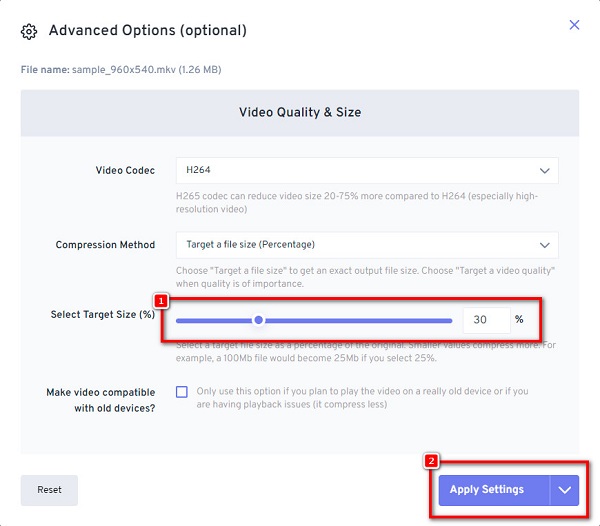
4. AdımVe sonra, tıklayın Şimdi Sıkıştırın! videonuzu sıkıştırmak için düğmeye basın.
Bölüm 3. Windows Movie Maker Kullanarak Videoları Sıkıştırma Hakkında SSS
Windows Movie Maker'ı Windows 10 bilgisayarıma indirebilir miyim?
Kesinlikle! Windows Movie Maker programını Windows 10 PC'nize herhangi bir sorun yaşamadan indirebilirsiniz.
Windows Movie Maker neden artık kullanılamıyor?
Microsoft'un ana video düzenleme programı olan Windows Movie Maker, Microsoft'un istediği başarıyı elde edemediğinden durduruldu.
Windows Movie Maker ücretsiz mi?
Evet. Windows Movie Maker, Windows bilgisayarınıza indirmek için ücretsizdir. Ancak, yalnızca Windows işletim sistemine sahip cihazlarda indirebilirsiniz.
Sonuç
Basit değil mi? kolay olurdu Windows Movie Maker'da videoları sıkıştır yukarıdaki basit adımları izleyerek. Sorun şu ki, internette bir Windows Movie Maker crack aramanız oldukça zor olacak. Diyelim ki tüm medya platformlarında indirebileceğiniz birçok gelişmiş düzenleme özelliğine sahip bir video sıkıştırıcı kullanmak istiyorsunuz. Bu durumda, Tipard Video Dönüştürücü Ultimate en iyi seçimdir.